Error 403 Forbidden: Qué es y cómo solucionarlo
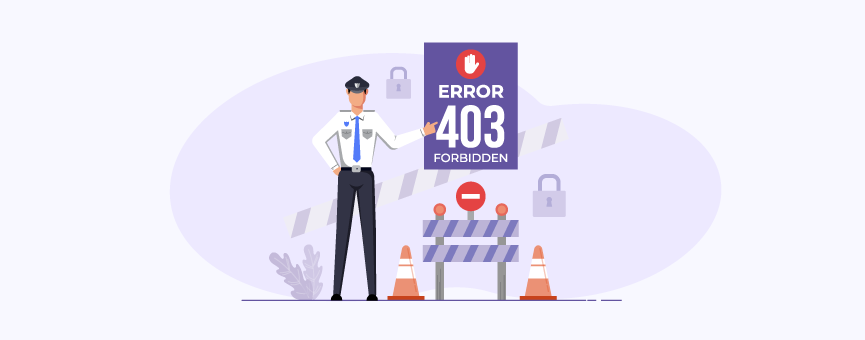
- 145shares
- Facebook9
- Twitter44
- LinkedIn35
- Buffer57
Estoy segura de que no es la primera vez que, navegando por Internet, accedes a una página y el navegador te muestra el siguiente mensaje: Error 403 Forbidden.
Pero, ¿qué significa este Error 403? ¿Por qué se produce y cómo lo solucionas?
Si es tu caso, calma. En este post te explico todo lo que tienes que saber acerca del Error 403 Forbidden y cómo solucionar este código de estado.
Además, también mostraré por qué se puede originar un Error 403 Forbidden en WordPress y un Error 403 en Cloudflare. Así, seguramente te sea mucho más fácil (y rápido) arreglarlo.
¿Vamos a ello?
Tabla de contenidos:
¿Qué es un Error HTTP 403?
El Error 403 Forbidden es un código de estado HTTP que muestra el navegador cuando, después de solicitar el acceso al contenido de una página web o servicio, el servidor deniega esta petición. Generalmente, esto ocurre por falta de pemisos.
O dicho de otra manera, el Error 403 Forbidden se muestra cuando estás intentando acceder a una página web a la que no tienes permisos para entrar. La solicitud está realizada de forma correcta, pero el servidor no puede responder correctamente ya que el cliente no tiene los privilegios necesarios para acceder.
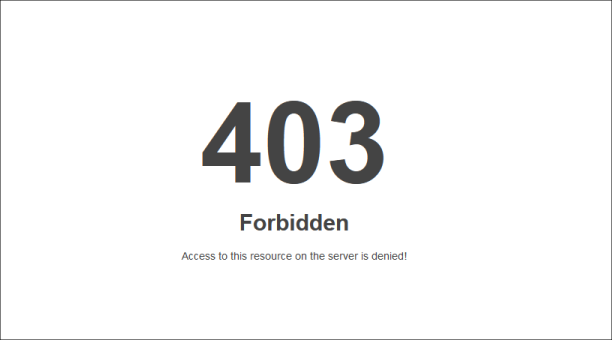
Ejemplo de Error 403 Forbidden en un servidor LiteSpeed
Si no no utilizas LiteSpeed como servidor web, entonces es probable que el mensaje de Error 403 Forbidden se muestre así o muy parecido:
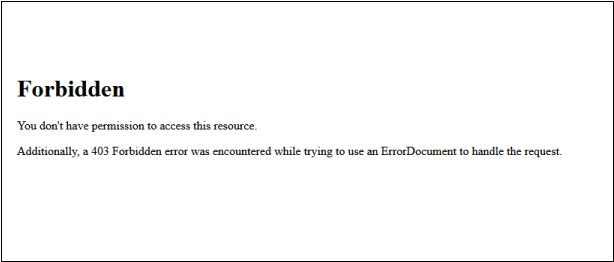
¿De qué otra manera se muestra el Error 403 Forbiddden?
Aunque lo más habitual es encontrarte un mensaje que únicamente pone «Error 403 Forbidden – You don’t have permission to access this resource», este error puede presentarse de varias formas diferentes. Estas son algunas de ellas:
- 403 Forbidden error
- HTTP Error 403
- Error HTTP 403 – Forbidden
- 403 Prohibido
- Error 403 Acceso denegado
- 403 unauthorized
- 403 denied
- Acceso denegado. No tiene permiso para acceder
- 403 prohibida la solicitud por reglas administrativas
- Prohibido: No tiene permiso para acceder a [directorio] en este servidor
- Error 403 – Prohibido
- 403 Prohibido – Usted no tiene permiso para acceder a ‘/’ en este servidor
Ahora que ya sabemos qué significa el Error 403 Forbidden y qué formas puede tomar, veamos cómo arreglarlo.
¿Cómo soluciono el Error 403?
Si tu web muestra un Error 403 Forbidden, o simplemente Error 403, lo primero que debes saber es el motivo que genera este código de estado. Para ello, te muestro los casos más habituales que solemos encontrarnos en el departamento de soporte y cómo solucionarlo en cada uno de los casos.
Aunque no sea la causa más habitual del Error 403 Forbidden, te recomiendo que empieces por aquí, ya que es una comprobación muy rápida.
Los navegadores web almacenan información en forma de cookies y caché para facilitar la navegación a los usuarios. En ocasiones, cuando se actualiza una página o cambia el contenido puede entrar en conflicto con la información que tiene almacenada el navegador y el resultado puede ser un Error 403.
Te digo que lo más fácil es empezar por aquí porque basta con que pruebes con otro navegador o que elimines las cookies y la caché para comprobar que todo funciona correctamente. Si nunca lo has hecho, échale un ojo a esta guía en la que te explico cómo borrar la caché del navegador.
Si no es este el motivo y tu web sigue mostrando el Error 403 Forbidden, es muy probable que la causa sea un problema en los permisos de archivos y carpetas.
2. Permisos de archivos o carpetas incorrectos
Una de las causas más frecuentes cuando el navegador devuelve un mensaje de Error 403 es que haya un problema en los permisos de tus archivos o carpetas. De ahí que normalmente el Error 403 vaya acompañado por la coletilla «Forbidden», «Denied», «Prohibido» o «Acceso denegado».
Esto es muy habitual cuando trabajamos con un gestor de contenidos, ya sea Joomla, PrestaShop o WordPress, ya que se crea un archivo durante la instalación con unos permisos determinados que controlan cómo los usuarios pueden leer, escribir o ejecutar archivos para que tu página web pueda funcionar.
Aunque los permisos pueden variar de un proveedor de hosting a otro, por norma general suelen ser los siguientes:
- 755 para carpetas
- 644 para archivos
Por eso, te recomiendo que accedas al Administrador de archivos de cPanel y compruebes qué permisos tienes establecidos.
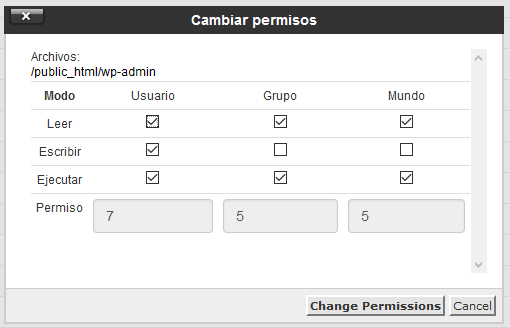
Permisos 755 en carpetas
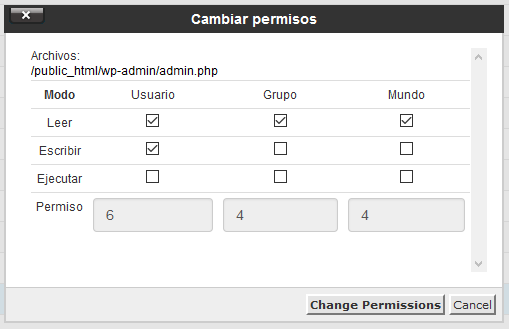
Permisos 644 en archivos
¿No utilizas cPanel? También puedes modificar los permisos de archivos o carpetas a través de un cliente FTP como Filezilla:
- Conéctate a tu web a través de FTP.
- En la carpeta public_html, haz clic sobre el botón derecho y selecciona la opción «Permisos de archivos».
- En el campo «Valor numérico» establece el valor 755 y marca la opción «Incluir todos los subdirectorios» y, por último, «Aplicar solo a directorios». Haz clic en «Aceptar» para guardar los cambios.
- Repite el procedimiento con los permisos de ficheros. Establece 644 en el campo «Valor numérico» y marca las casillas «Incluir todos los subdirectorios» y «Aplicar sólo a ficheros». Pulsa en «Aceptar» para guardar los cambios.
Utilices el método que utilices, si ves que tienes los permisos mal asignados, corrígelos y comprueba que tu web ya no muestra el mensaje de Error 403.
Otra opción es que contactes con tu proveedor de alojamiento web: existe la posibilidad de que su sistema de seguridad haya detectado alguna infección y modificado los permisos del fichero para evitar su propagación. Si estás alojado en LucusHost este nunca va a ser el caso, porque nosotros usamos Imunify 360, que limpia el contenido malicioso directamente y sin quitar permisos, pero en otros proveedores sí puede darse la situación (aunque en casos muy aislados).
Ellos pueden ayudarte a comprobar los permisos que tiene ese fichero o directorio, revisar la fecha y hora de modificación y comprobar qué accesos han podido realizar la modificación de esos permisos. De esta manera, podrán indicarte las medidas que debes tomar para evitar que se vuelva a producir el Error 403 Forbidden (además de corregirlos para reestablecer el funcionamiento, claro).
3. Contenido restringido
Otra causa bastante común por la que se genera este código de estado HTTP 403 es que la URL a la que estás intentando acceder esté restringida a ciertos usuarios. Hay muchas páginas que tienen un área privada y muestran el Error 403 para proteger el acceso.
También puedes recibir un mensaje de 403 Forbidden cuando intentas acceder a una URL que está restringida y a la cual no es posible acceder a través de un navegador web. Por defecto, los servidores LiteSpeed, Apache o Nginx tienen establecida una regla de seguridad que rechaza el acceso y muestra un código HTTP 403 cuando un usuario intenta acceder a un directorio de ficheros oculto (por ejemplo, .htaccess, .user.ini, .gitignore o .htpasswd).
Por tanto, asegúrate de estar entrando en una URL correcta a la que sí tengas acceso y no a un directorio.
4. El archivo .htaccess está corrupto
Si tu web muestra un Error 403, pero la causa no es ninguna de las que hemos visto hasta ahora, te recomiendo que revises el fichero .htaccess. ¡Puede ser el culpable del problema!
¿Nunca lo has hecho? No preocupes, a continuación te explico cómo hacerlo. Si utilizas un hosting con cPanel es así de sencillo:
- Accede a tu cuenta de cPanel y entra en el «Administrador de archivos».
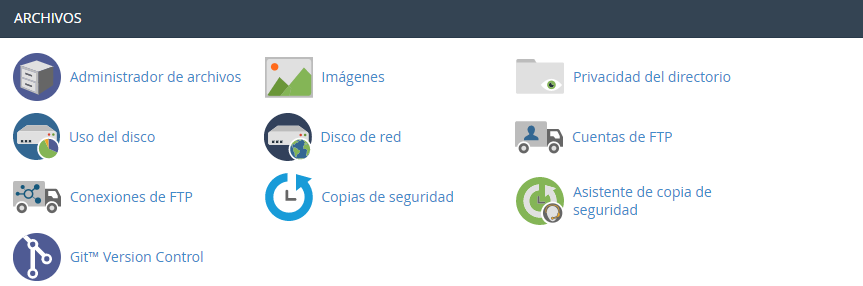
- Ahora entra en la carpeta public_html de tu web y ahí encontrarás el fichero .htaccess. Si no lo ves, entra en «Configuración», selecciona la opción «Mostrar archivos ocultos (dotfiles)» y guarda los cambios.
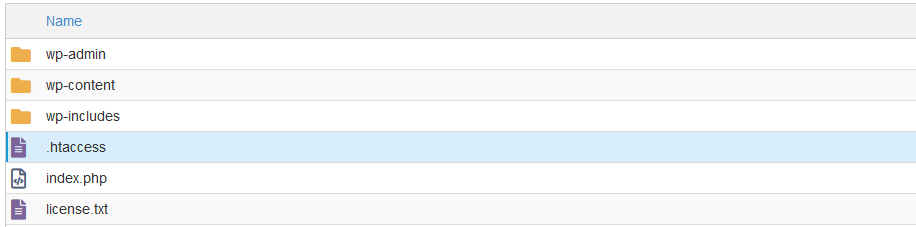
- Descarga el archivo .htaccess en local, es decir, en tu PC, para tener una copia de seguridad del mismo. Una vez hecho esto, elimínalo de cPanel.
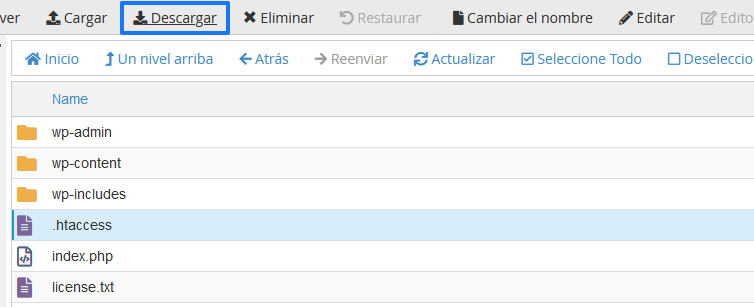
- Crea un nuevo archivo .htaccess a través del administrador de archivos de cPanel, agregando las siguientes líneas de código:
# BEGIN WordPress RewriteEngine On RewriteBase / RewriteRule ^index\.php$ - [L] RewriteCond %{REQUEST_FILENAME} !-f RewriteCond %{REQUEST_FILENAME} !-d RewriteRule . /index.php [L] # END WordPress - Recarga la página. ¿Sigue mostrando el error HTTP 403?
Si esto no ha solucionado el error, significa que el problema no estaba en el .htaccess. Si quieres, puedes renombrar el archivo que acabas de crear y restaurar la copia de seguridad que descargaste a tu PC en el punto 3.
Nos toca seguir buscando cuál es el motivo por el que tu web sigue mostrando el 403 Forbidden.
¿Será «culpa» de ModSecurity?
5. ModSecurity
ModSecurity es un firewall de aplicaciones web que protegen tu sitio contra diversos ataques como, por ejemplo, peticiones erróneas o inyecciones de código malicioso. Si en algún momento esta herramienta detecta que alguien está intentando atacar tu web, la protege con un código HTTP 403, denegando el acceso y prohibiendo la entrada a dicho usuario.
Al igual que otras muchas herramientas de seguridad web, es posible que también que se produzcan falsos positivos. Es decir, la herramienta por prevención bloquea el acceso y muestra un mensaje de Error 403.
Para comprobar si es ModSecurity quien está detrás del Error HTTP 403 o no, prueba a deshabilitarlo temporalmente para tu dominio. Para ello, sigue estos pasos:
- Accede al panel de control de tu hosting y ve a la sección «Seguridad». Ahí pulsa sobre «ModSecurity».

- Ahora localiza el dominio que te está generando el error 403 y pulsa sobre el botón «Apagado».
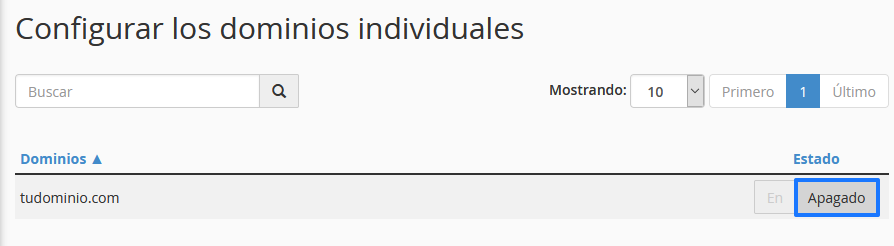
Ahora vuelve a cargar tu página web.
¿Ha desaparecido el Error 403? Si es así, te recomendamos que te pongas en contacto con tu proveedor de hosting para que revise qué ha podido suceder. Por seguridad, es mejor tener ModSecurity activado, por lo que habría que analizar cuál es la regla de seguridad que está denegando el acceso a tu página web y retocar la configuración para que así puedas volver a activarlo.
Error 403 en WordPress, ¿cómo lo soluciono?
Cualquiera de cinco motivos que acabamos de ver pueden ser los causantes de un Error 403 en WordPress. De hecho, lo más probable es que así sea.
De todas formas, como la mayoría sé que utilizáis WordPress para gestionar vuestra página web, voy a mostrarte también tres situaciones en las que el navegador web puede arrojar este código de estado Error 403 en WordPress.
1. Problemas en un plugin que acabas de instalar o actualizar
¿Acabas de instalar o actualizar un plugin en tu instalación de WordPress? Entonces, este puede ser un motivo por el que tu web esté mostrando un mensaje de Error 403.
Muchas veces, un bug en un plugin o un problema de incompatibilidad al instalar o actualizar alguno de tus complementos puede generar un código de estado HTTP 403. También es bastante usual en plugins de seguridad: por un problema de configuración están denegando el acceso a una determinada IP y es imposible acceder a tu contenido.
¿Lo mejor? Desinstala todos los plugins de WordPress renombrando la carpeta wp-content/plugins y recarga tu página web. Si el error persiste, sabrás que los plugins que tienes instalados no son los culpables del Error 403 (puedes volver a activarlos). En cambio, si ves que el error desaparece, activa uno a uno hasta dar con el causante del HTTP 403.
2. Acabas de restaurar una copia de seguridad de WordPress
Si acabas de restaurar una copia de seguridad de tu página web y al acceder a la URL de tu aplicación ves que arroja un mensaje de Error 403, revisa los permisos que tienes establecidos en los ficheros y carpetas. Es muy probable que no estén establecidos correctamente.
Te explicamos cómo hacerlo en: Permisos de archivos o carpetas incorrectos.
3. Instalaste WordPress de forma manual
Si acabas de instalar WordPress manualmente en tu plan de hosting, también es probable que no tengas los permisos de archivos y carpetas bien establecidos. Revísalos y establece los siguientes valores numéricos:
- 755 para carpetas
- 644 para archivos
Error 403 en Cloudflare, ¿a qué puede ser debido?
¿Utilizas Cloudflare y tu web arroja un Error 403? Entonces es importante conocer si el origen del error es o no esta CDN.
- ¿El Error 403 se muestra sin la marca o la coletilla de «Cloudflare»? Entonces tu CDN no debería ser el origen del problema. Lo más habitual es que se trate de un problema en los permisos o, por ejemplo, porque el .htaccess está corrupto.
- ¿El Error 403 aparece con la marca Cloudflare? Entonces puede haber dos explicaciones:
- El firewall de Cloudflare detecta actividad sospechosa y deniega el acceso a la página.
- Las conexiones a dominios o subdominios no están cubiertas por un certificado SSL. Este caso es bastante habitual cuando se intenta acceder a un subdominio del tipo ejemplo.dominio.com y solamente es el dominio principal (dominio.com) el que trabaja bajo el protocolo HTTPS.
¿Sigues sin encontrar solución al Error 403?
Si después de todo lo que te he contado en este post tu web sigue arrojando el Error 403, entonces te recomiendo que contactes con tu proveedor de hosting para que puedan revisarlo.
¿Tienes tu web con nosotros? Entonces no sé a qué estás esperando 🙂
Ya sabes que en soporte estamos encantados siempre de echar una mano. Puedes contactar con nosotros las 24 horas del día, a través de ticket, escribiendo a soporte@lucushost.com o llamando al 982 989 112.
- 145shares
- Facebook9
- Twitter44
- LinkedIn35
- Buffer57
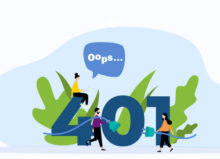
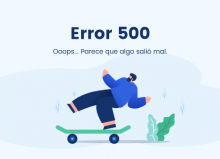
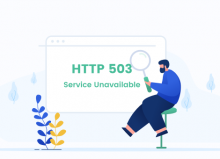
Gabriel
Posted at 00:22h, 09 julioMe pueden ayudar, no logro encontrar el problema, mi sitio carga en ocasiones normal y en otras cargar con el error 403, aún si actualizo la página sigue mostrando el error, a que se deberá?
carol.ramos
Posted at 07:07h, 09 julioHola Gabriel,
¡Muchas gracias por leernos! 🙂
Tendríamos que analizarlo para ver de qué se trata.
Si tienes un plan de hosting con nosotros, puedes contactar a nuestros técnicos para que puedan revisarlo sin problema 😉
Marlon Donaldo
Posted at 02:42h, 19 febreroGracia Lo Solucione Con Las Indicaciones del Paso 5. ModSecurity
carol.ramos
Posted at 09:50h, 19 febreroHola Marlon
¡Muchas gracias por leernos! 🙂
Nos alegra que hayas podido solucionarlo.
Allan
Posted at 16:08h, 15 noviembreEntoces es problema de la pagina? No de la PC, un usuario comun no podria resolver ese problema
María Acibeiro
Posted at 10:37h, 21 noviembreGeneralmente, ocurre por falta de permisos y no, el PC desde el que te conectas no tendía nada que ver.
Emily
Posted at 12:25h, 03 septiembreHola, no me sirven esas soluciones porque el problema es que al querer comprar un artículo en una tienda on line, una web segura, al querer poner el artículo en la cesta, me sale ese letrerito. He. Pensado que quizás era debido a que no estoy registrada en esa tienda, pero no, porque al querer registrarme ha salido el mismo error. Entonces he cambiado de navegador, y me ocurrido exactamente lo mismo.
No sé cómo solucionarlo porque es un artículo que me interesa y no está en ninguna otra tienda, ni física, ni virtual.
¿Pueden ayudarme, por favor?, utilizo un iPad.
María Acibeiro
Posted at 15:31h, 05 septiembreHola Emily,
Al no ser tú la administradora del sitio, lo mejor es que contactes con ellos por correo o teléfono y le comentes que cuando intentas comprar un determinado artículo la web te muestra un error. Seguro que ellos lo revisan o te dan una solución para que puedas realizar la compra. ¡Un saludo!
Leandro
Posted at 16:28h, 29 julioHola muy bueno el artículo y muy útil. Mi problema es el siguiente, cuando subo el Sitemaps a Search Console me dice que no se ha podido obtener. Cuando ingreso al erro me dice No se ha podido leer el sitemap
Error general de HTTP
Podrías ayudarme para saber a que se debe eso?
Muchas gracias!
María Acibeiro
Posted at 09:30h, 02 agostoHola Leandro, ¿has creado el sitemap con algún plugin? ¿Cuál es la URL de sitemap que intentas subir?
Gustavo
Posted at 18:40h, 09 febreroestoy intentando restaurar desde un backup manualmente, pues automático no funcionó, y me da este error, importé sin problemas y restaure las bases de datos, instalé el wordpress, y me traje los archivos del backup y me sale el error, no tengo el dominio ni hosting con ustedes
María Acibeiro
Posted at 14:44h, 11 febreroHola Gustavo,
Al no tener acceso a la configuración de tu sitio, no podemos darte una respuesta exacta, no obstante puede deberse a que tienes una regla mal configurada en el .htaccess o que, al importar el backup, los permisos de ficheros y directorios no fuesen correctos.
Puedes probar a regenerar el .htaccess o establecer los permisos 755 para carpetas, 644 para ficheros y 750 para el public_html con propietarios usuario:nobody.
Como te comenté, no puedo darte una respuesta más concreta, pero espero que te sea útil 🙂
¡Un saludo y muchas gracias por leernos!
Juan Sosa
Posted at 00:19h, 28 julioyo no eh podido solucionarlo T_T no se que le este pasando
María Acibeiro
Posted at 08:35h, 28 julioHola Juan, ¿tienes tu web alojada con nosotros?
Si es así, escríbenos a soporte y lo revisamos para que puedas tener tu web operativa cuanto antes 🙂
raul
Posted at 17:08h, 27 abrilmuchas gracias campeon
María Acibeiro
Posted at 10:34h, 28 abril¡Gracias a ti por leernos Raúl!
Keylord
Posted at 04:54h, 31 marzoGenial, este articulo me ayudo a resolver el problema que tenia. esta muy bien explicado. Gracias
María Acibeiro
Posted at 08:31h, 31 marzo¡Muchas gracias a ti por leernos! 🙂